netinstall چیست؟
netinstall نرمافزاری از شرکت میکروتیک است که امکان نصب یا ریست سیستمعامل روتر از طریق کابل شبکه را فراهم میکند. این ابزار بهویژه زمانی مفید است که:
- دسترسی به تنظیمات روتر (مانند IP، نام کاربری یا رمز عبور ) غیرممکن باشد یا نیاز به پاک کردن تمام تنظیمات قبلی و نصب مجدد سیستمعامل دارید.
توجه: انجام عملیات netinstall تمامی پیکربندیها و فایلهای ذخیرهشده روی روتر را پاک میکند. اگر روتر شما هنوز کار میکند، حتماً پیش از شروع عملیات یک نسخه پشتیبان تهیه کنید، برای پشتیبان گرفتن از میکروتیک میتوانید صفحه بکاپگیری از میکروتیک را مطالعه کنید.
چه زمانی باید از netinstall استفاده کنیم؟
- فراموش کردن IP، نام کاربری یا رمز عبور روتر.
- عدم دسترسی به تنظیمات روتر به هر دلیلی.
- مشکلات نرمافزاری یا خرابی سیستمعامل روتر.
نحوه netinstall روتر میکروتیک
گام اول: دانلود نرمافزار netinstall و سیستمعامل روتر
1. به سایت رسمی میکروتیک مراجعه کنید و نرمافزار netinstall را دانلود کنید.
2. سیستم عامل مناسب برای مدل و معماری روتر خود را از بخش دانلودها دریافت کنید.
نکته : نام مدل روتر را از پشت دستگاه بررسی کنید و نسخه مناسب را انتخاب کنید.
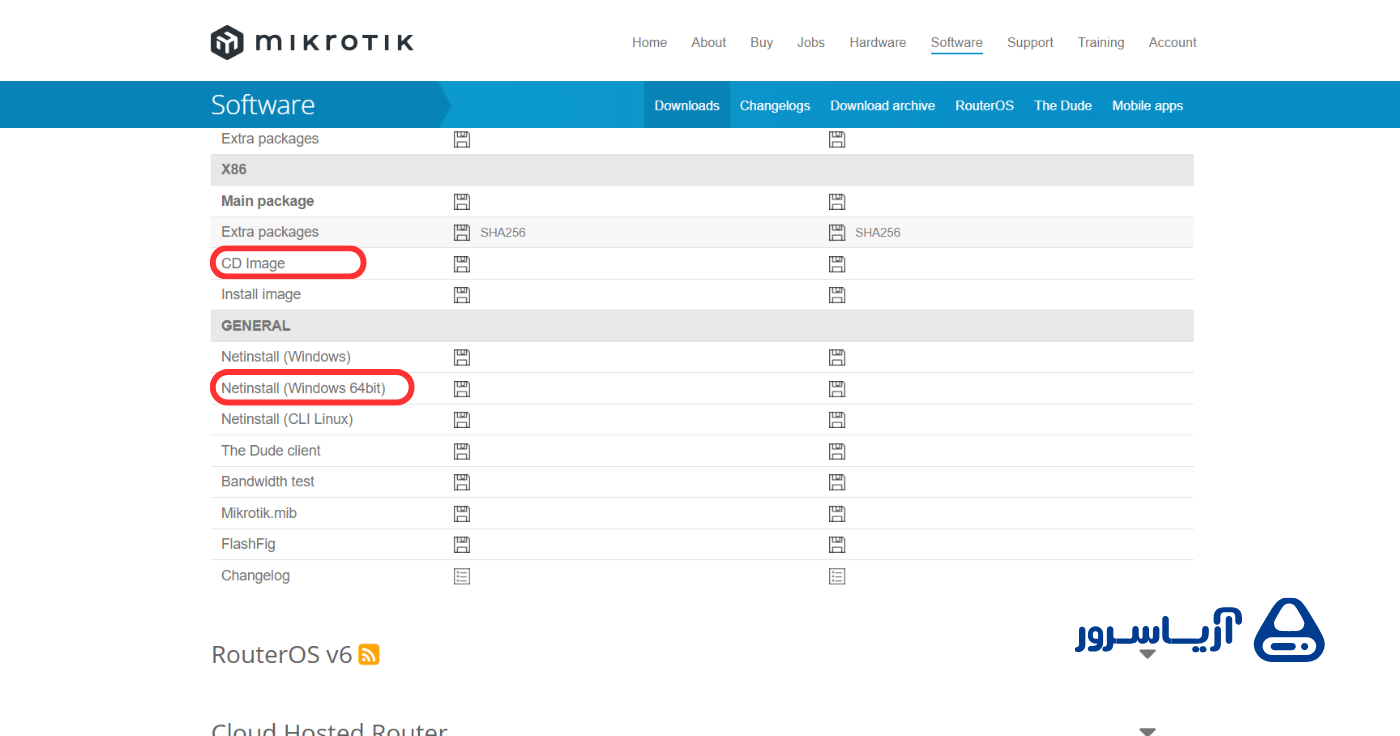
فایلهای دانلود شده را از حالت فشرده خارج کرده و netinstall را نصب کنید.
گام دوم: تنظیمات شبکه سیستم
1. روی آیکون وایفای یا شبکه در تسکبار کلیک راست کنید و گزینه network and internet settings را انتخاب کنید و روی Ethernet کلیک کنید.
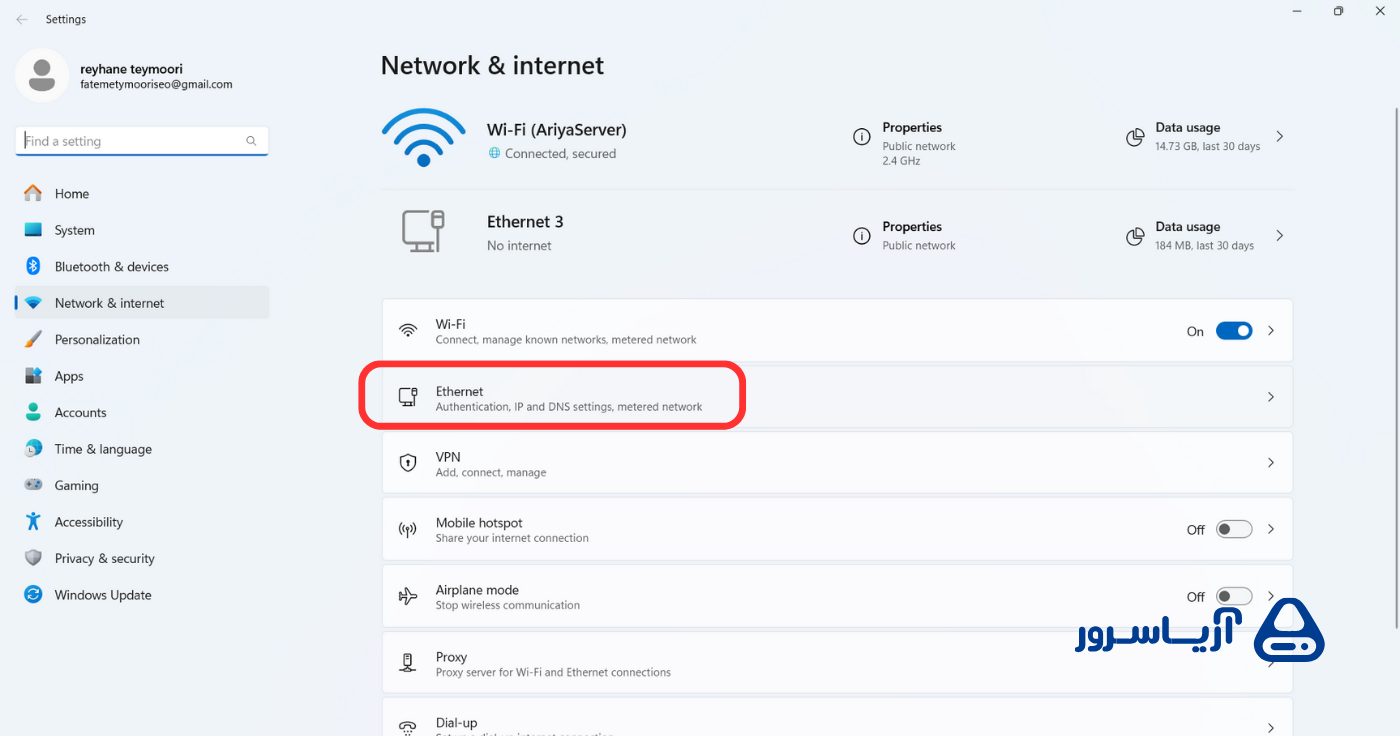
2. در این مرحله وارد تنظیمات IPv4 شوید و اطلاعات زیر را وارد کنید:
P Address: 192.168.88.10
Subnet Mask: 255.255.255.0
Gateway: 192.168.88.1
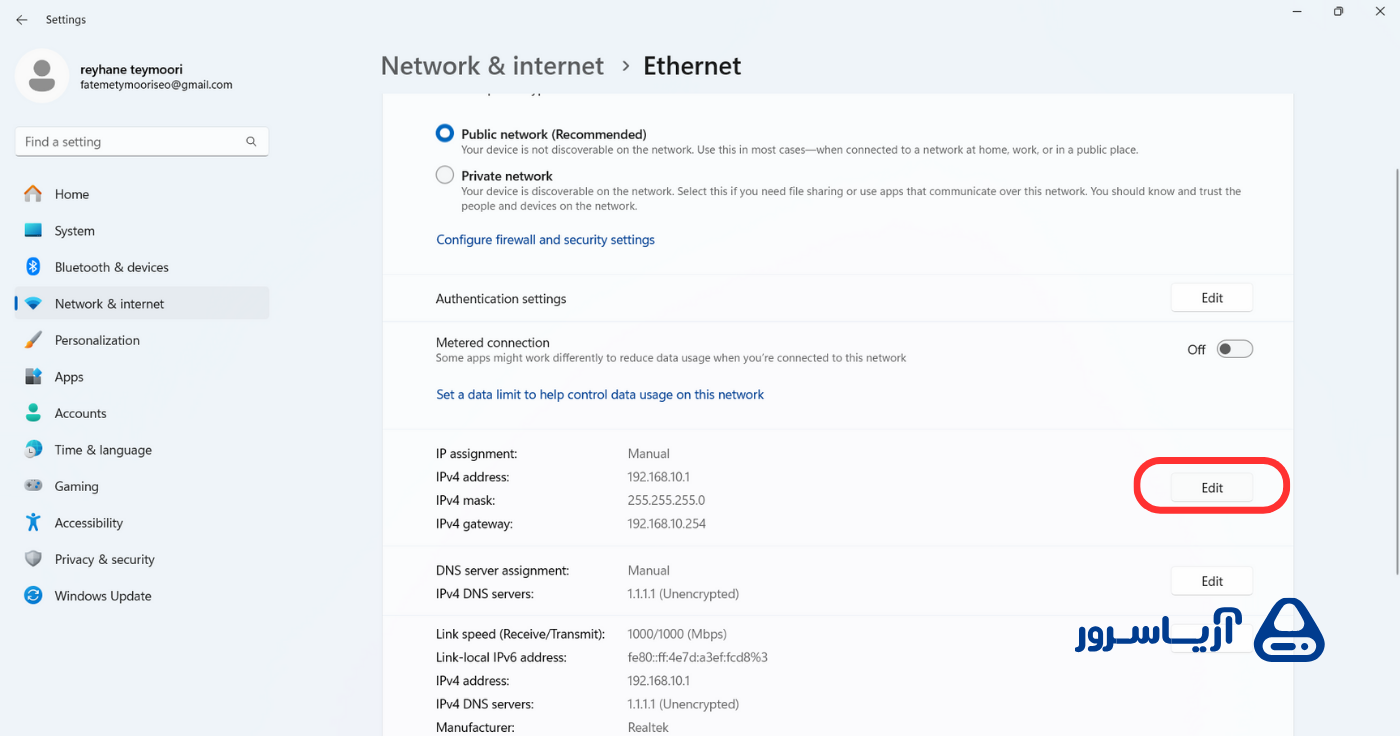
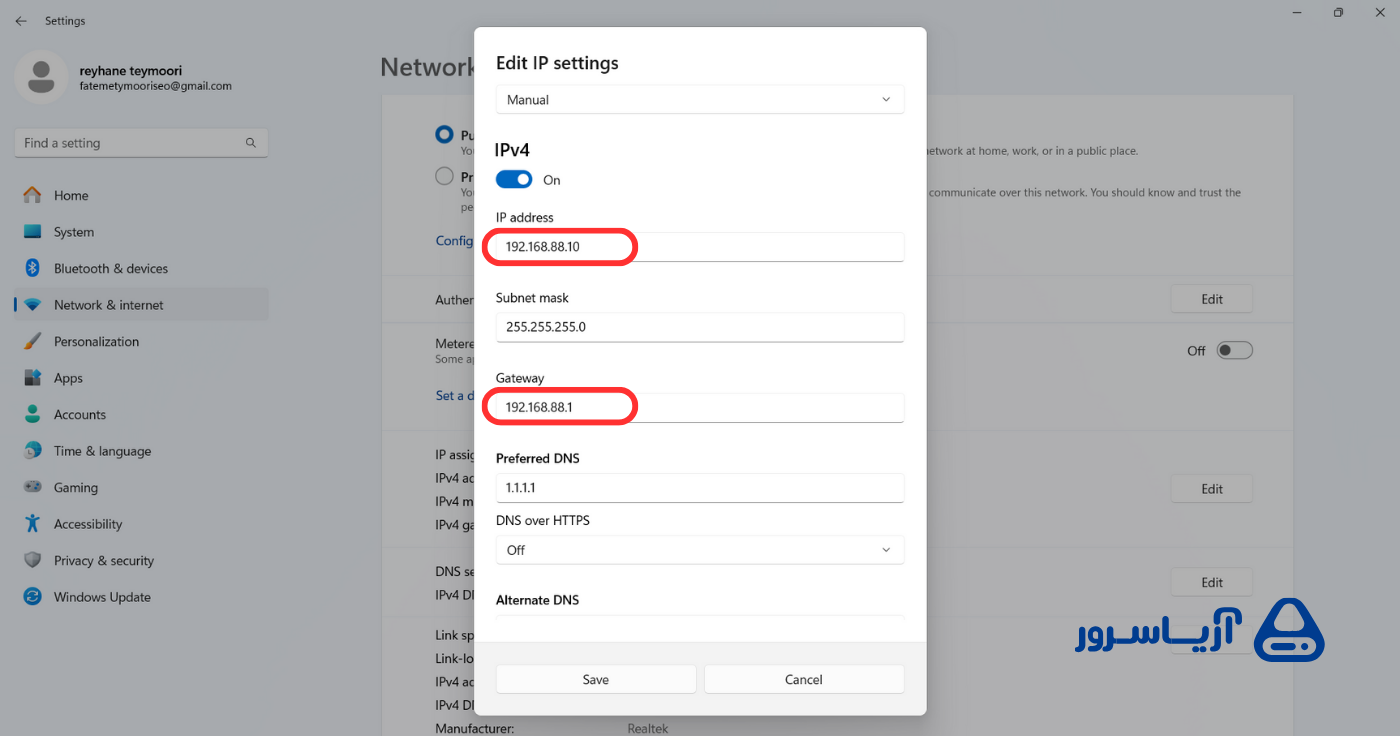
3. در صورتی وای فای روشن میباشد آن را خاموش نمایید.
نکته : رنج 192.168.88.0 زمانی که روتر ip ندارد میکروتیک از این رنج استفاده میکند.
گام سوم: تنظیم نرمافزار netinstall
1. نرمافزار netinstall را باز کنید.
2. در بخش Net Booting، آی پی 192.168.88.1 را وارد کنید و گزینه Boot Server Enable را فعال کنید.
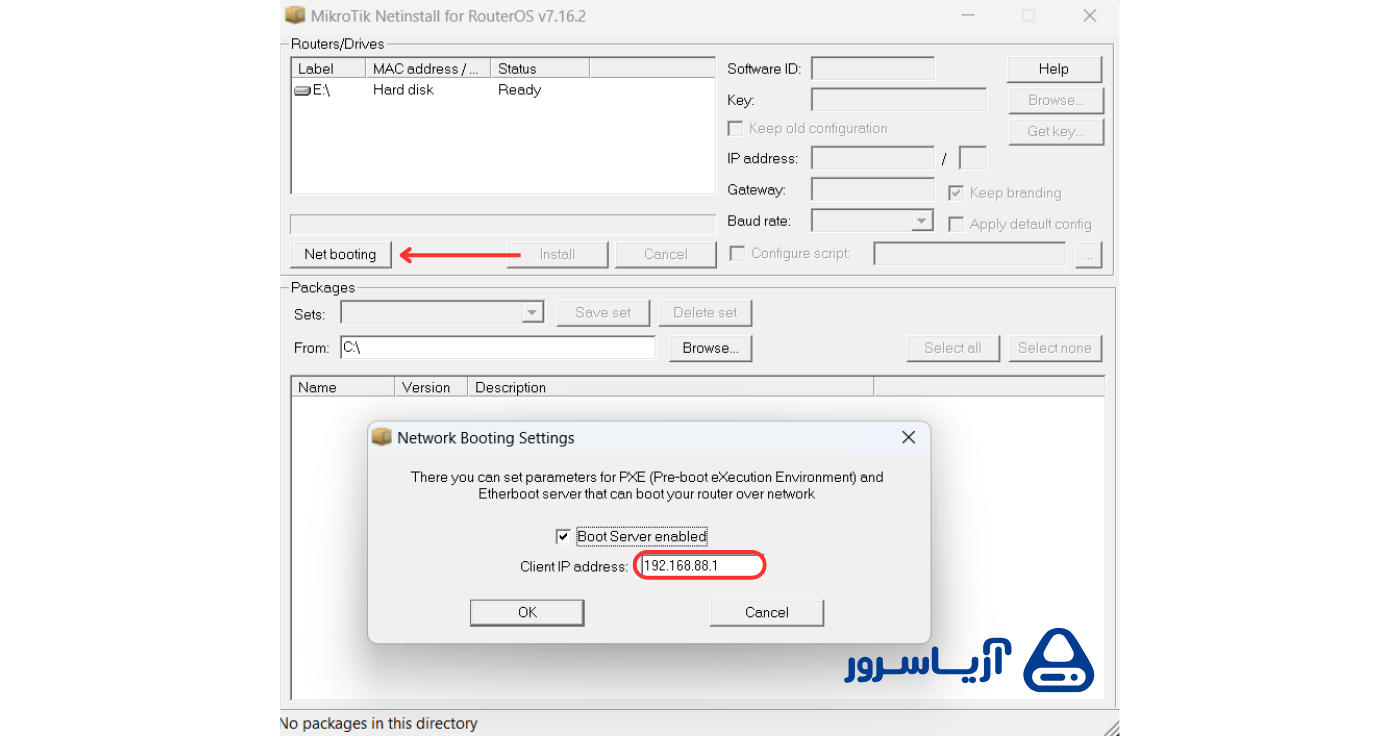
نکته: مقدار Gateway در تنظیمات شبکه سیستم باید با IP تنظیم شده در نرمافزار netinstall یکی باشد.
گام چهارم: انتخاب پکیج سیستم عامل
از بخش Browse در netinstall، فایل سیستمعاملی که قبلاً دانلود کردهاید را انتخاب کنید.
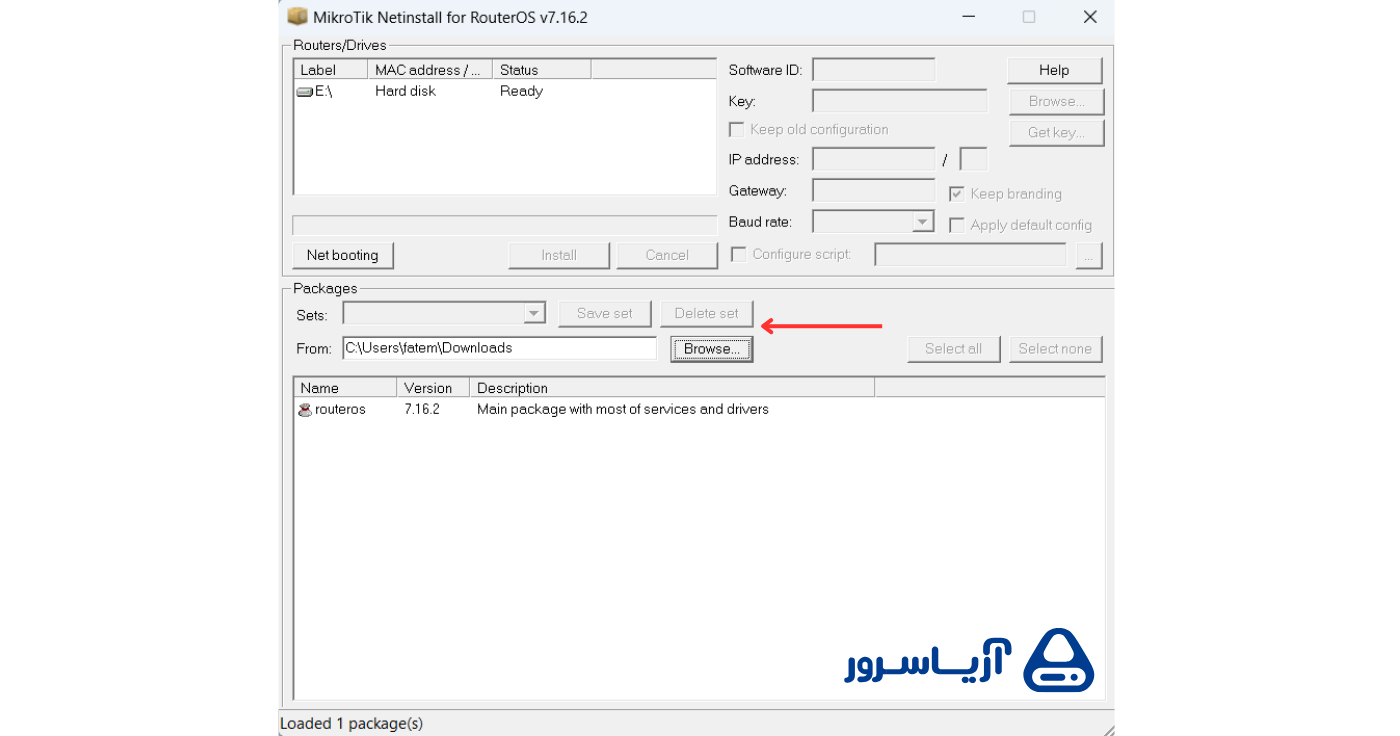
گام پنجم: اتصال روتر به سیستم
1. روتر را از طریق کابل شبکه به کامپیوتر متصل کنید.
2. حتماً از پورت Ether1 استفاده کنید.
توجه داشته باشید درصورتی که پورت boot وجود داشت کابل شبکه را به آن متصل کنید، در غیر اینصورت بهether1 وصل شود.

گام ششم: netbooting روتر
1. روتر را از برق جدا کنید.

2. با یک شیء نوکتیز (مانند سوزن)، دکمه Reset روی روتر را نگه دارید.
3. همزمان با نگه داشتن دکمه Reset، روتر را به برق وصل کنید و دکمه را تا زمانی که چراغ چشمکزن ثابت شود نگه دارید (حداکثر 30 ثانیه).
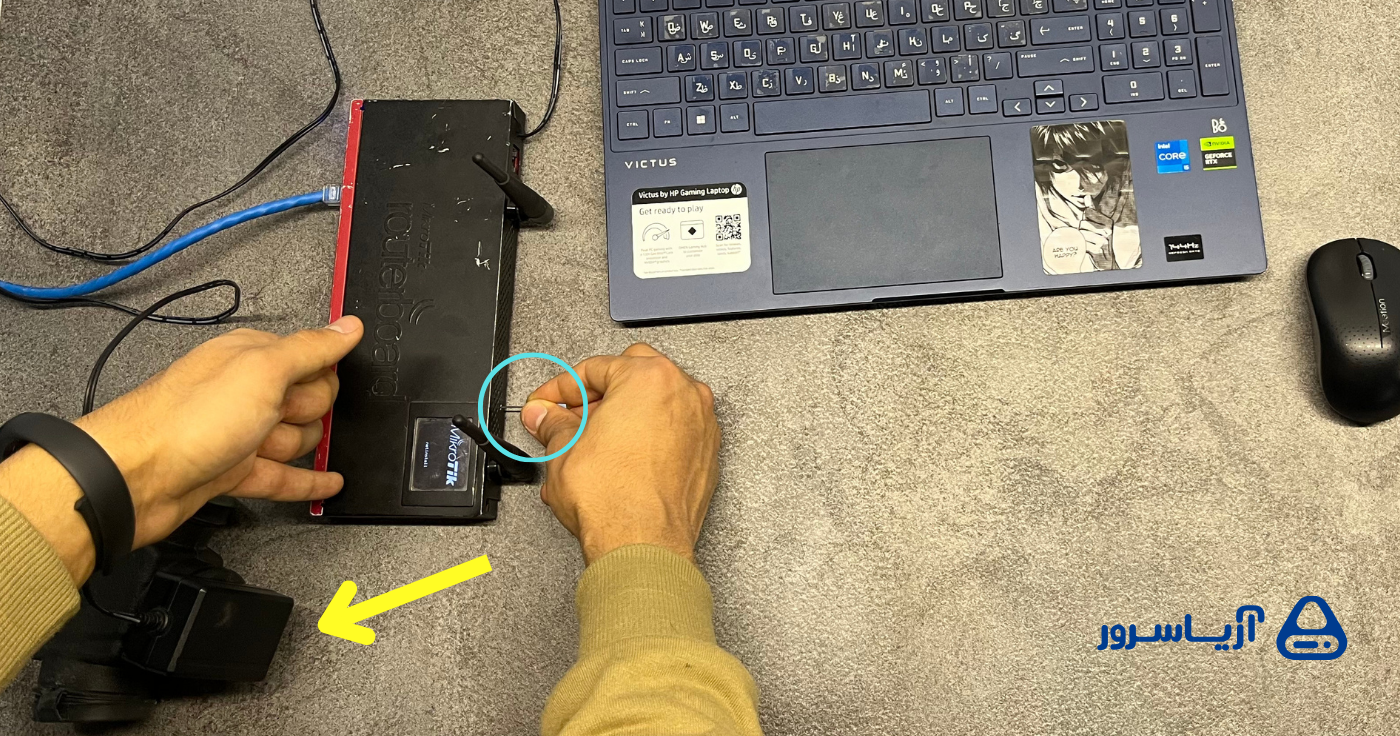
گام هفتم: شناسایی روتر در netinstall
1. پس از گذشت 30 ثانیه، روتر شما در لیست دستگاههای Netinstall ظاهر میشود.
2. دستگاه را انتخاب کرده و روی دکمه Install کلیک کنید. منتظر بمانید تا فرآیند نصب کامل شود.
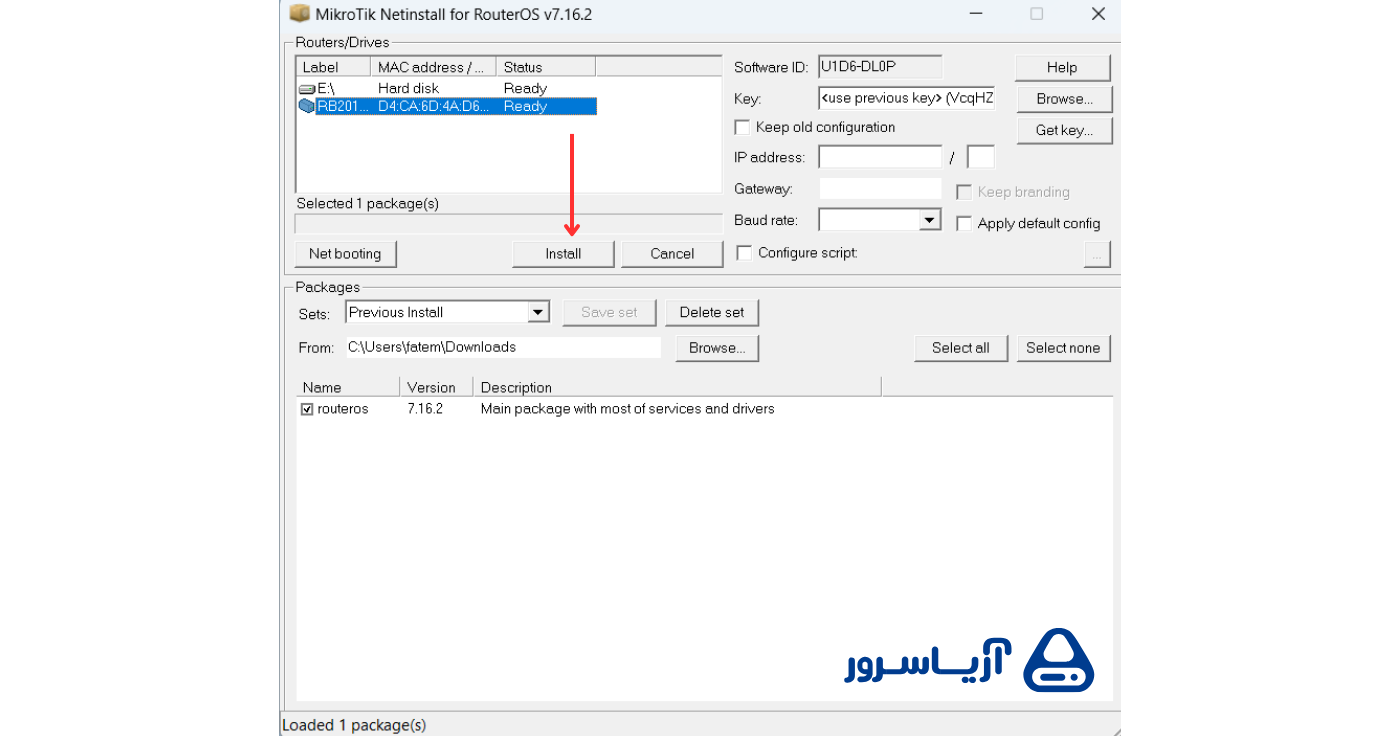
3. پس از اتمام نصب، روی دکمه Reboot کلیک کنید تا روتر مجدداً راهاندازی شود.

گام نهم: اتصال به روتر با Winbox
1. نرمافزار Winbox را باز کنید. برای اتصال اولیه به روتر بدلیل ست نبودن آیپی بر روی روتر لازم است که از طریق آدرس مک به روتر متصل شوید. برای این امر بر روی آدرس مک که در بخش Neighbors وجود دارد کلیک نمایید.
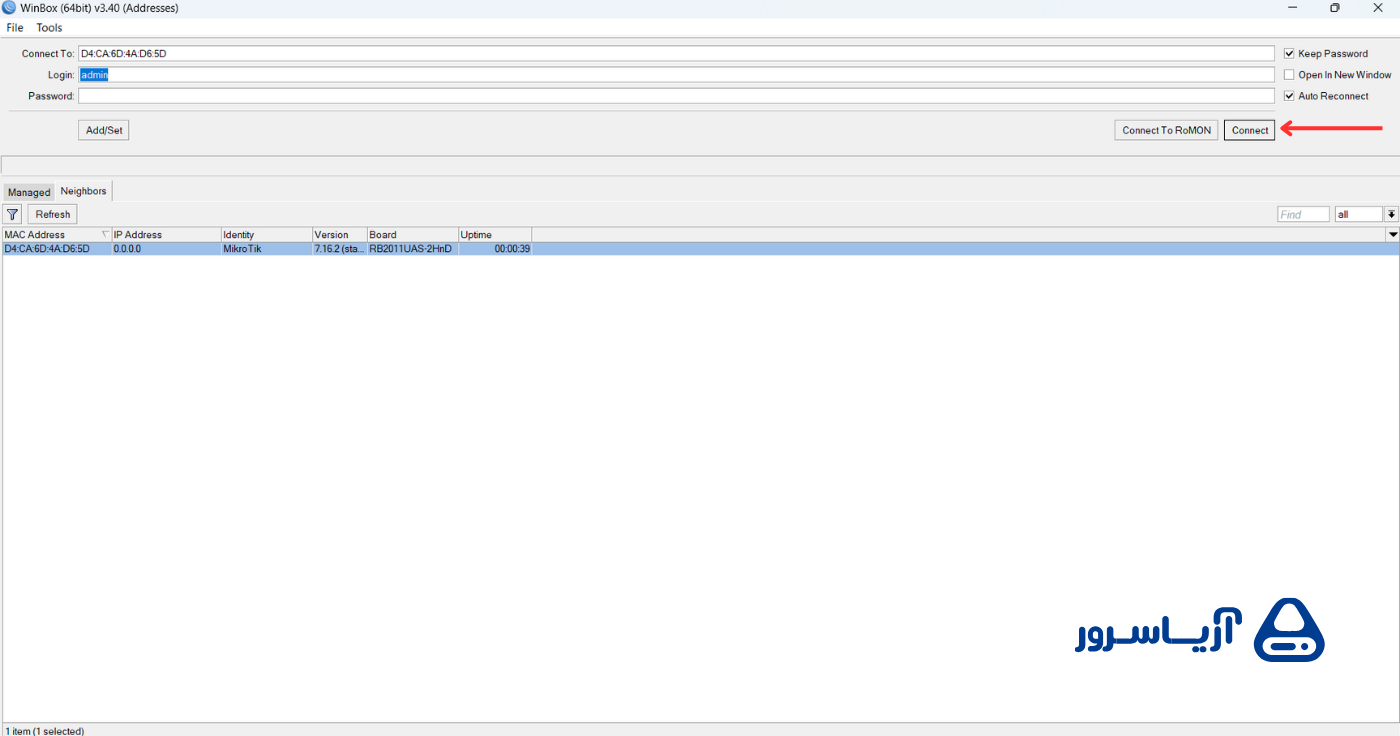
2. در حالت پیشفرض، روتر رمز عبور ندارد. پس از ورود، برای امنیت بیشتر یک رمز عبور تنظیم کنید.
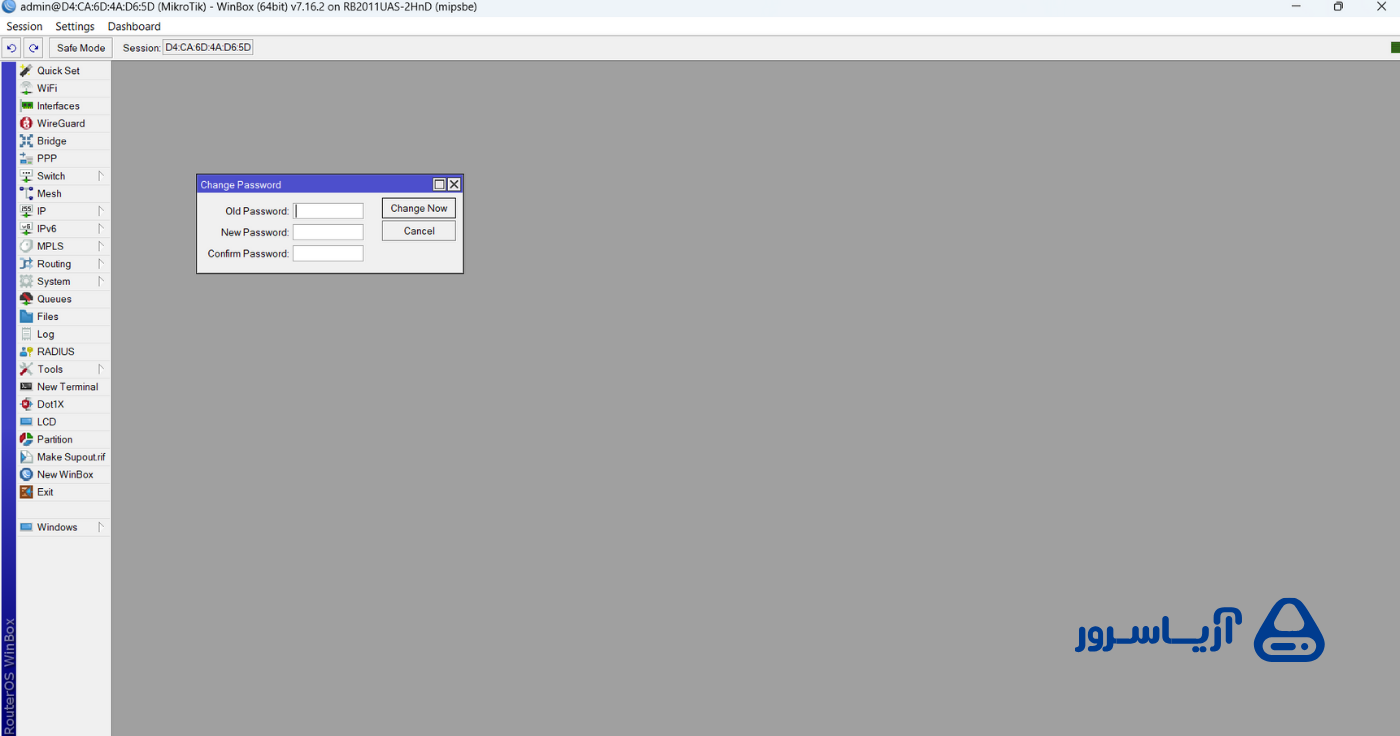
نکات پایانی
در آخر حتماً از کابل و پورت مناسب استفاده کنید تا عملیات بدون مشکل انجام شود. پس از نصب مجدد سیستمعامل، اگر از پیکربندی قبلی نسخه پشتیبان تهیه کردهاید، میتوانید آن را بازیابی کنید. لازم به ذکر است برای جلوگیری از قبیل این مشکلات پیشنهاد میکنم حتما به صفحه خرید سرور مجازی میکروتیک سر بزنید، آریاسرور همیشه برای رضایت مشتریان خود بهترین و با کیفیت ترین خدمات را ارائه میدهد.
سوالات متداول
1. آیا Netinstall تمامی دادهها را پاک میکند؟ بله، Netinstall تمامی پیکربندیها و فایلهای ذخیرهشده روی روتر را پاک میکند.
2. چه چیزی باعث میشود روتر در لیست Netinstall ظاهر نشود؟ اتصال کابل شبکه نادرست است.
روتر به درستی به حالت Netinstall وارد نشده است.
تنظیمات شبکه کامپیوتر درست انجام نشده است.
3. آیا میتوان از Netinstall برای تمامی مدلهای میکروتیک استفاده کرد؟ بله، اما باید سیستمعامل مناسب برای مدل روتر خود را انتخاب کنید.